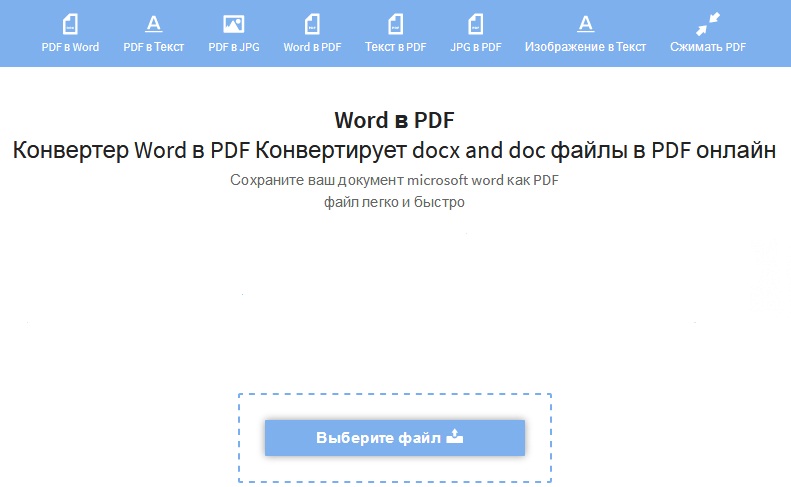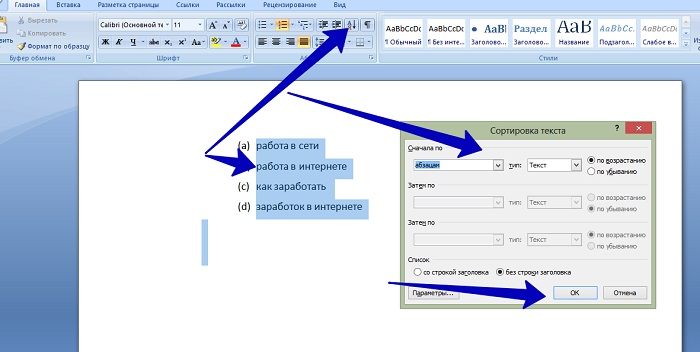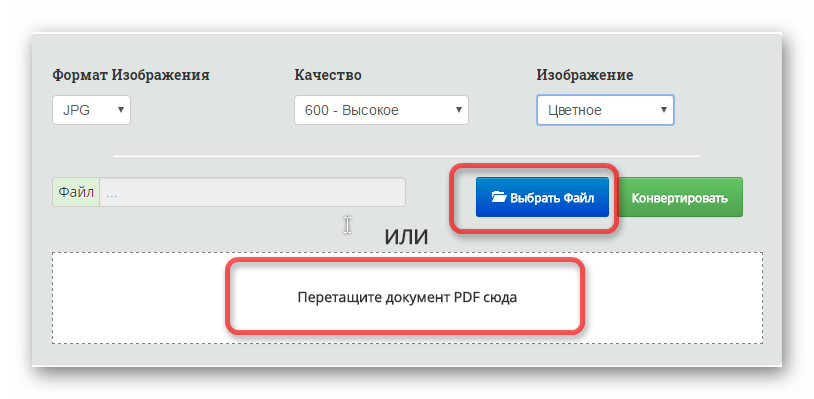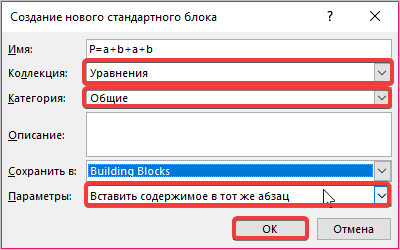Как конвертировать fb2 в word
Содержание:
- Изменение расширения
- Конвертирование doc в fb2
- Правильное оформление исходного документа в doc
- Возможность использования конвертеров
- Редактирование fb2
- Как конвертировать PDF в FB2
- Doc2fb
- Конвертеры между DOC и FB2
- Программы для конвертации
- Хитрости и трюки
- Конвертирование fb2, который был получен из doc в epub
- Конвертирование Word в ПДФ
- Конвертер для Windows
- Заключение
Изменение расширения
Если не хотите использовать онлайн-сервисы, тогда есть еще один вариант. Для этого придется поменять расширение у нужного нам документа и скопировать все его содержимое.
Посмотрите, если после названия не стоит «.fb2», то в Проводнике нажмите «Упорядочить».

В открывшемся списке выберите «Параметры папок и поиска».
Если установлен Word 2016, тогда вверху выберите «Вид» потом кнопку «Параметры», а в ней подпункт «Изменить параметры папок и поиска».
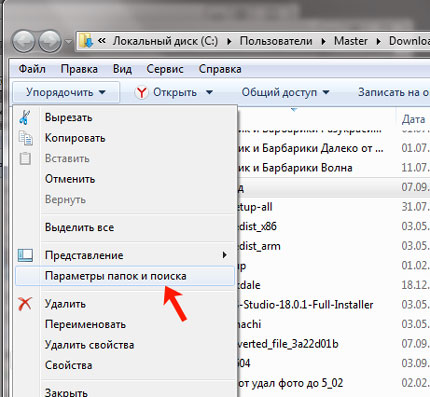
Дальше перейдите на вкладку «Вид» и уберите птичку напротив «Скрывать расширения для зарегистрированных типов файлов». Нажмите «Применить», потом «ОК».

После этого в названии добавится еще и расширение. Измените «fb2» на «html».
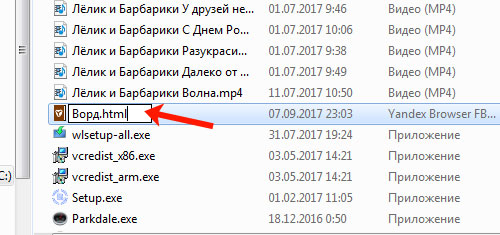
Подтвердите в следующем окне данное действие.
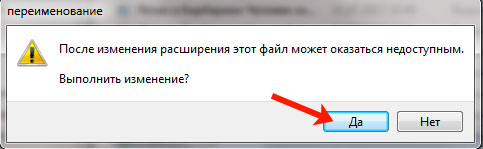
Кликнув двойным щелчком по файлу, он откроется в браузере. Выделите весь текст – нажмите «Ctrl+A», и скопируйте его – «Ctrl+C».
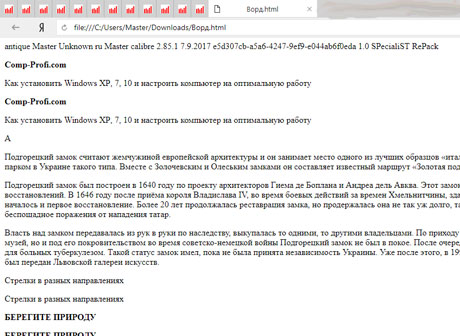
Создайте новый документ в MS Word и вставьте туда текст – нажмите «Ctrl+V».
У меня сохранились абзацы и отступы, но нет картинок.
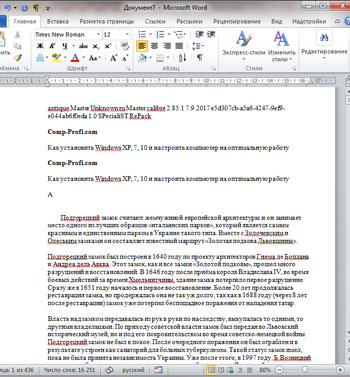
Конвертирование doc в fb2
На мой взгляд, самой лучшей, удобной и наиболее правильной конвертирующей документ в fb2 программой является «FictionBook Tools». Она единственная в своем роде, которая правильно определяет и форматирует сноски в fb2. Да и скорость работы у нее шикарнейшая. Итак, скачиваем программу, устанавливаем (либо можно воспользоваться архивом в конце статьи и распаковать в любое место на диск). Кладем в папку с этой программой наш отформатированный doc-файл «Correct.doc» и запускаем приложение «doc2fb.hta».
Заходим в настройки и ставим галочку «Определять сноски как». Это если у вас в исходном документе сноски присутствуют. Если же их нет, то в настройках нам делать нечего вовсе, там все и так правильно выставлено по умолчанию.
Нажимаем кнопку «Преобразовать» и ждем, когда чуть ниже нее в «Журнале» появится новый пункт «Преобразованные файлы».
Таким образом программа нам дает знать, что процесс конвертации закончен. Смотрим папку с программой и обнаруживаем там появление нашей книги уже в формате fb2.
Правильное оформление исходного документа в doc
Итак, начнем подробнейшим образом разбираться с самим процессом преобразования. Для начала необходимо убедиться, что исходный текстовый документ у вас оформлен и отформатирован надлежащим образом. Мало кто знает и использует такие полезные вещи в Ворде, как заголовки, разрывы страниц, сноски и многое другое. Привожу в качестве примера небольшой документ, предполагаемую книгу, которая специально оформлена неправильно. Скачать ее можно, кликнув на скриншот.
Сразу бросается в глаза безобразное оформление: заголовки выделены только с помощью жирности, сноски просто помечены курсивом, а каждая последующая глава идет без какого-либо малейшего разрыва от предыдущей. Что ж, придется отформатировать текст должным образом. Для начала избавимся от лишних абзацев и сделаем название каждой главы на новой странице, причем отформатируем его именно как Заголовок. Включаем отображение непечатаемых знаков.
Перед каждой главой ставим курсор и нажимаем Ctrl+Enter. Указанное сочетание клавиш создаст разрыв страницы и перенесет нашу главу на новый лист. Удаляем лишний перенос строки перед названием главы. Выделяем само название и идем в «Стили». Здесь нужно выбрать «Заголовок 1», после чего можно продолжить форматировать название: выравнивать по центру, менять размер и сам шрифт.
Проделываем эту процедуру с каждой главой. Для чего это нужно? Во-первых, это правильное оформление текста, ну а во-вторых, подобная разметка сильно поможет впоследствии в автоматическом формировании активного (кликабельного) оглавления на читалках.
Двигаемся дальше. Всякая уважающая себя книга имеет обложку, поэтому мы не будем отставать от традиций и вставим изображение (обложку) в самое начало документа.
Осталось разобраться со сносками и наша будущая книга почти готова. Напоминаю, что сейчас сноски оформлены неправильно, точнее вовсе никак не оформлены, а идут сплошным текстом.
Но это как раз легко исправить. Ставим курсор непосредственно в конце текста, после которого должна идти сноска и нажимаем комбинацию клавиш Alt+Ctrl+F. Рядом с текстом появится маленькая цифра, номер сноски, а в конце страницы (курсор сам переместится в нужное место) можно вставить сам текст сноски.
Оформляем подобным образом все сноски в тексте и на этом работа с исходным документом окончена. На всякий случай еще раз оговорюсь, что мы не ставим перед собой целью оформление документа абсолютно правильно, по ГОСТу и так далее. Мы его отформатировали только для того, чтобы на следующих этапах получались правильные книги в формате fb2 и epub.
Возможность использования конвертеров
Как fb2 перевести в doc? Форматы fb2 и ему подобные имеют сложную структуру, поскольку разрабатываются они разными создателями, имеющими собственные представления о том, в каком лучше сохранять информацию в файле. Большинство таких форматов можно отнести к категории «закрытые», то есть открыть их с сохранением высокого качества и без потери информации способна только «родная» программа. Конвертеры позволяют преобразовывать форматы из одного в другой, не теряя информацию, но могут возникнуть сложности с обработкой объектов, внедренных в документ, а также возможно возникновение ошибок в форматировании. Поэтому перевод собственно текста из одного формата в другой особых трудностей не составляет. Сложно работать с картинками и элементами, имеющими различную кодировку.

Редактирование fb2
В принципе, книгу уже можно открывать на электронных читалках и в таком виде, но я предлагаю все-таки ее немножко отредактировать и сделать более корректной. Для этого можно воспользоваться замечательной программой «FictionBook Editor», а если же вы уже съели не одну собаку на этом деле, то вам вполне может быть достаточно и любого текстового редактора. Я же буду рассматривать процесс редактирования именно через указанную выше программу.
Итак, запускаем ее (естественно, после скачивания и установки) и открываем в ней нашу книгу. Мы видим, что книга вполне себе читается, и даже отображаются обложка и сноски. Но явно не хватает автора и названия книги, да и эпиграф почему выглядит обычным текстом. Поэтому сразу идем в режим редактирования кода.
Первое, что надо сделать, это указать жанр, к которому относится наша книга. Проще всего это сделать войдя в режим «Описание документа» и выбрав соответствующий жанр из выпадающего списка.
Там же можно указать ФИО автора книги, название книги, ее язык и прочие атрибуты. После этого возвращаемся в режим редактирования кода. Сразу же переходим к разделу Body и его первой секции.
Так как у нас уже есть обложка, то строку
«»
смело удаляем. А вот этот кусок текста:Заголовок книги Автор книги Текст эпиграфа текст эпиграфа текст эпиграфа текст эпиграфа текст эпиграфа текст эпиграфа текст эпиграфа текст эпиграфа текст эпиграфа текст эпиграфа Автор эпиграфа
Название 1 главы
Заменяем на:
Заголовок книги
Автор книги
Текст эпиграфа текст эпиграфа текст эпиграфа текст эпиграфа текст эпиграфа текст эпиграфа текст эпиграфа текст эпиграфа текст эпиграфа текст эпиграфа
Автор эпиграфа
Название 1 главы
В итоге, код у нас должен теперь выглядеть вот таким образом:
Дальше переходим к разделу «
» и добавляем сразу после указанной строки название раздела:
Примечания
Все, на этом мелкие правки книги в формате fb2 можно считать оконченными. Она уже вполне корректно будет открываться на любых читалках. Но для того, чтобы быть оформлять грамотно и красиво книги в формате fb2 я бы рекомендовал хорошенько изучить спецификации данного формата. Например, можно воспользоваться неплохим описанием по этой ссылке.
Как конвертировать PDF в FB2
Почему именно наш онлайн конвертер в формат FB2?
В сети существует много разновидностей конвертеров в формат FB2, но что же делает наш конвертер уникальным и почему пользователи должны сделать выбор в его сторону. Ниже мы представили список преимуществ нашего онлайн PDF в FB2 конвертера, которые нужно учитывать при выборе каждому любителю чтения электронных книг:
- Наш FB2 конвертер не имеет ограничений на размер документа для конвертирования.
- Наш конвертер абсолютно бесплатный и не требует дополнительных установок или учётных записей.
- Весь процесс конвертирования проходит на наших выделенных серверах и не требует ресурсов пользователей.
Следуйте описанным ниже шагам для конвертирования ваших PDF файлов в FB2
Иногда бывает необходимо сконвертировать книгу или документ из одного формата в другой. Например, если у вас на компьютере нет программы, которая читает данный формат, или же если ваш ридер читает только ограниченное число форматов. В этом случае помогут конвертеры электронных книг и документов. Есть конвертеры, выполненные в виде интернет-сервисов (они не требуют установки на ПК) и конвертеры-программы, которые необходимо устанавливать на компьютер. Предлагаю вашему вниманию каталог разнообразных конвертеров.
Онлайн
-конвертеры (не требуют установки на компьютер)
Все
они являются бесплатными.
-
Sorotokin
. Конвертирует
fb2
и
fb2.zip
в
epub
.
-
Oleksandr Tymoshenko
. Конвертирует
fb2
и
fb2.zip
в
epub.
-
2epub .
Конвертируетdoc, odt, fb2, html, rtf, txt, pdf
(текстовые) и другие форматы
в epub, fb2, lit, lrf, mobi.
-
OnlineConvert .
Конвертируетepub, lrf, mobi, html
в форматы
fb2, ltf, mobi, epub, lit, pdf.
-
Free Online File Converter .
Практически универсальный конвертер; конвертирует
doc, docx, xls, xlsx, ppt, pptx
вpdf;
текстовые
pdf
в
txt; doc, docx, rtf, html
и другие форматы в
fb2; изображения
вpdf и т.д
.
-
Convert File Online .
Конвертируетpdf, fb2, html
в
txt; txt
в
pdf, fb2; html
в
fb2; doc, docx, rtf
в
fb2
и
pdf; bmp, jpg, gif, png
вpdf
.
-
Go4Convert
. Практически универсальный; конвертирует файлы форматов doc, fb2, epub, htm/html, odt и других
в форматы epub, pdf, fb2, doc, htm/html и другие
.
Конвертеры-программы (
требующие установки на компьютер)
Бесплатные. Чтобы попасть на сайт конвертера, кликните на его название (оно выделено синим цветом).
-
LordKiRon .
Конвертируетfb2
в
epub.
Однокнопочный. Только для
Windows. -
Конвертер Михаила Шаронова
. Конвертирует
fb2
в
lrf.
Однокнопочный. Только для
Windows. -
Calibre
. Очень мощная программа, позволяющая конвертировать fb2/epub/html/mobi/odt
и многие другие форматы в fb2/epub/mobi/lrf/doc и другие форматы
. Есть версии для Windows, Linux, Mac OS X. Позволяет также читать электронные книги в большинстве форматов, создавать коллекции, загружать новости из интернета и конвертировать их в электронные книги. -
Плагин fbtools
для OpenOffice/NeoOffice, подходит для конвертации
doc, rtf, txt, odt, html
вfb2
.
-
Htmldocs2fb2 .
Конвертируетhtml
в
fb2, doc
в
fb2).
Только для
Windows XP/Vista/7
.
-
EPUBGen .
Конвертируетdoc, fb2, rtf
в
epub
. Только для
MacOS X.
-
Any to FB2 и FB2Any
. Конвертируют
txt, html, doc
в
fb2; fb2
в
txt, rtf, lit, rb.
-
DjVu to PDF .
Только дляWindows.
-
Конвертер pd4ml .
Конвертируетdjvu
в
pdf.
Есть версии для
Windows, Linux, MacOS X.
Делюсь собственным опытом по преобразованию вордовских документов (книг или структурированных определенным образом каких-либо работ) в форматы читалок fb2
и epub
. Скажу сразу, что напрямую конвертирование doc в epub ни одной из нескольких десятков перепробованных программ к желаемому результату не приводит: то сносок нет, то содержание дублируется, то еще что-нибудь обязательно выползает. И даже такой гигант как «calibre» с этим грамотно не справляется.
Выход очень простой и одновременно полезный – нужно конвертировать документ Word в формат fb2. Полезность заключается в том, что вместо одного популярного формата для различных ридеров, вы получаете сразу два, ну и плюс ко всему редактировать его гораздо проще, чем формат epub.
Doc2fb
Doc2fb – небольшая программка, предназначенная для конвертации .doc, .txt и .rtf файлов в формат fb2 для читалок. Программа работает на ПК (Windows 2000/XP/Vista) и на КПК. Предоставляет возможность работать в пакетном режиме. Язык интерфейса — русский.

Чтобы приложение могло работать, на ПК обязательно должен быть установлен MS Word 2003 (это как минимум). В наличии также должен быть javascript с версией не ниже 5 (он входит в состав IE).
Сама утилита представляет из себя XSL-скрипт и оболочку — HTA-приложение (это приложение, которое выполняется средствами браузера, по сути, это скрипт.)
Программа имеет простой и понятный интерфейс. В глаза сразу бросается то, что программа рассчитана на пакетное преобразование: выбрать можно не какой-то конкретный файл, а лишь папку.
Утилита способна выделять главы и подглавы, форматировать текст (курсив и жирный шрифт), ссылки и сноски, а также может добавлять картинки (к примеру, первую как обложку).
Векторные картинки Word, к примеру, WMF, не попадают в итоговый файл. Растровые же картинки, которые отличаются от формата JPEG, преобразовываются в PNG.
Меню утилиты состоит из 3-х пунктов: «Файлы», «Настройки» и «Инфо».
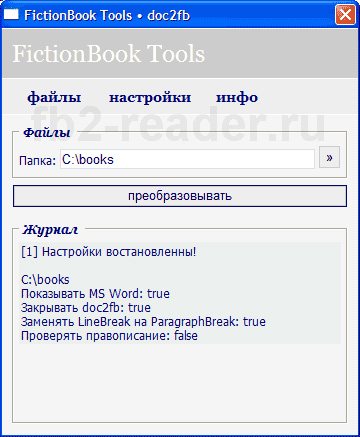
Пункт «Файлы» предназначен для вызова главной рабочей страницы оболочки (она активна сразу после запуска). В строчке «Папка» необходимо щелкнуть на кнопку с изображением «>>», а затем выбрать папку, в которой содержатся необходимые DOC-файлы. После этого активной становится кнопка «преобразовывать».
Жмем на нее и вуаля, файлы быстро конвертируются в FB2.
Течение операции будет отображаться в области «Журнал», находящейся под кнопкой «преобразовывать».
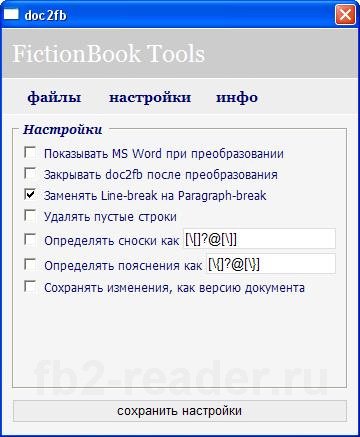
Настройки программки Doc2fb весьма немногочисленны.
А именно: «Показывать MS Word при преобразовании», «Закрывать doc2fb после преобразования», а также «Удалять пустые строки» — предназначение данных опций ясно без каких-либо объяснений.
«Заменять Line-break на Paragraph-break» — производит замену кодов принудительного разрыва строки на коды окончания абзаца.
Что такое принудительный разрыв строки? При этой функции текущая строка обрывается, а текст продолжается уже в следующей строчке. Предположим что, к примеру, стиль абзаца включает отступ перед первой строкой. Для избежание появления отступа перед короткой строкой текста (к примеру, в написании адреса, либо в стихотворении), нужно, каждый раз, начинать новую строку, и вместо нажатия клавиши ENTER, нужно просто вставить принудительный разрыв строки.
«Определять сноски как », а также «Определять пояснения как » — MS Word перед конвертацией в FB2 производит преобразование описанные регулярными выражениями () в сноски и пояснения.
«Сохранять изменения как версию документа» — при конвертации в документ вносятся изменения. В случае если данная опция включена, эти изменения будут сохраняться в документе в качестве версии редактирования.
Бичом описанных выше программных средств является излишняя самостоятельность, проявившая себя и тут. Стихи с использованием отступов определяются как цитаты, а для заголовков в две строчки автоматически делаются две секции и т.д.
Для того чтобы помочь программке найти элементы, можно дополнительно разметить документ. dot-файл с соответствующими стилями можно найти на страничке автора программы.
В целом программка полностью отвечает своему назначению. Невзирая на некоторое своеволие, она позволяет достаточно быстро сконвертировать довольно большое количество файлов.
Скачать Doc2fb бесплатно:
Doc2fb
Твитнуть
Конвертеры между DOC и FB2
Конвертеры в среде Windows пользуются большим спросом, так как для системы все эти DjVu, PDF, DOC, DOCX, FB2, HTML – суть разные структуры, хотя все они могут содержать один и тот же документ. Форматы этих файлов сложны, так как каждая компания, разрабатывавшая их, имела свои представления о том, как лучше хранить документ в файле. Дело осложняется еще и тем, что большинство форматов являются закрытыми, то есть «качественно» открыть документ (например, для редактирования) может только «своя» программа. Конвертеры позволяют преобразовать один формат документа в другой без потери информации, хотя в некоторых случаях нередки будут ошибки форматирования и обработки внедренных в документ объектов. Мы расскажем вам, как совместить форматы DOC и FB2, или, говоря иначе, как перевести DOC в FB2 или обратно. Также будут рассмотрены наиболее популярные программы для этого, а вы уже сами выберите, какой конвертер FB2 в DOC (или DOC в FB2) вам понравится больше.
Программы для конвертации
Задав в поиске «doc to fb2», мы нашли сайт несколько программ-конвертеров. Следует учесть, что таких программ довольно мало. Перевести чистый текст из документа в документ легко, но мы подобрали FB2 документы с картинками внутри, а также с разной кодировкой.
BookDesigner 4
Программа сумела загрузить все тексты из FB2, но при этом потеряла иллюстрации. Сохранение в формате Word завершилось с ошибкой и обрушением программы. Конвертация DOC в FB2 работает, но сложные документы могут быть конвертированы некорректно – таблицы, рисунки и т.п. По всей видимости, пакет использует встроенные в Word библиотеки, которые и вызывают частые конфликты при сохранении документа. Вообще, вид у программы настолько унылый и древний (нет даже меню), что страшно подумать, что же могут предложить менее распиаренные аналоги.
Any2FB2
Конвертер способен переработать множество входных форматов в FB2. Этот конвертер идет наравне с вышеописанным флагманом, учитывая, что FB2 в DOC можно втиснуть и вручную, а вот наоборот труднее. Как и ожидалось, конвертация DOC в FB2 хорошо работает лишь на относительно простых документах. Если у вас попадутся формулы, таблицы, рисунки – не ждите, что они преобразуются нормально. Особенно грустно, что на базе этого конвертера построены многие другие программы, которые обладают теми же недостатками.
htmlDocs2fb2
Программа, аналогичная Any2FB2, только исходными файлами могут быть в HTML и DOC формате. Программа работает в полуавтоматическом режиме, поэтому разобраться в ней было трудно. Во всяком случае, скормленный ей документ DOC ушел «в никуда», а попытка его конвертировать привела к созданию корректного FB2 файла на 1 килобайт (!). Но это уже достижение для первого теста. Посмотрев отзывы других участников, можно сказать, что программа работает более менее нормально с несложными документами, но к ней нужно привыкнуть.
Вывод: хороших программ для автоматической конвертации между DOC и FB2 пока нет, но попытки разработки все же есть.
Хитрости и трюки
Конвертирование fb2, который был получен из doc в epub
Этот процесс, наверное, самый простой из всего, что мы уже сделали. Для его успешного завершения нам понадобится программа «calibre». После скачивания и установки, запускаем ее и добавляем в нее нашу отредактированную книгу в формате fb2 (можно просто перетянуть в окно программы). Справа отобразится наша обложка и немного информации о книге. Для того чтобы получить книгу в формате epub нажимаем соответствующую кнопку вверху.
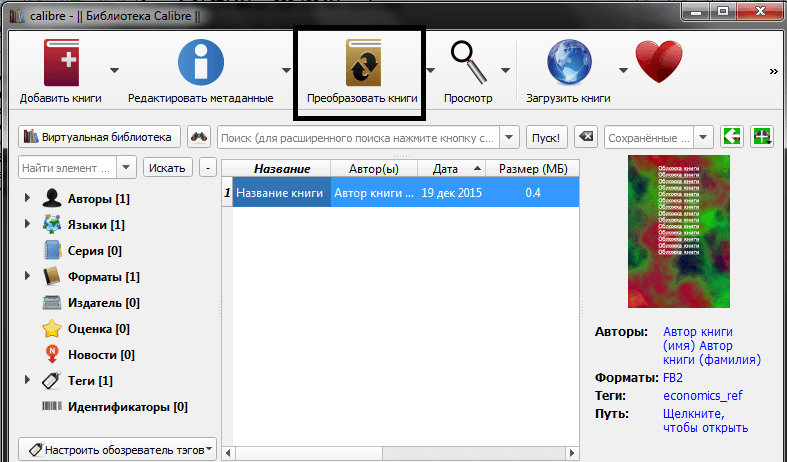
Перед нами откроется большое окно с многочисленными настройками будущей книги и процесса конвертации. Не буду все их описывать, укажу только те, которые требуются для нашей задачи.
В разделе «Метаданные» проверяем все атрибуты книги: название, автор, жанр (пометки) и прочие.

В разделе «Вид и функции» в пункте «Вставить семейство шрифтов» выбираем именно тот шрифт, в котором по нашей задумке будет книга.

В разделе «Содержание» ставим галочку «Вручную исправить оглавление после завершения преобразования».

В разделе «Импорт FB2» ставим галочку «Не вставлять Оглавление в начало книги».

В разделе «EPUB выход» ставим галочку «Сохранять соотношение сторон обложки».

После установок указанных настроек можно нажимать «ОК» и процесс конвертации запустится. Когда дойдет очередь до формирования содержания, то программа покажет окно, в котором вручную можно добавлять или удалять разделы, которые будут находиться в содержании книги. У нас в примере в содержание попали сноски и заголовок книги, значит, нужно их удалить, выделив и нажав соответствующую кнопку.

После чистки и правки будущего содержания список стал выглядеть следующим образом:

Нажимаем «ОК» и завершаем процесс преобразования. Получившаяся книга по умолчанию сохраняется в папке «C:\Users\Имя_Пользователя\Documents\Библиотека Calibre\»
во вложенной подпапке с именем автора.
Конвертирование Word в ПДФ
Преобразовать в PDF документ Word можно легко, если воспользоваться конвертером, встроенным в само офисное приложение от Microsoft, как я и делал. При этом используемая версия программы может быть любой. Сначала вам нужно создать в этом популярном и функциональном редакторе документ, вставив в него необходимые картинки и другие элементы. Потом придется осуществить требуемое форматирование.
Когда дело дойдет до сохранения файла, нужно выбрать именно формат ПДФ, а не тот вариант, который предлагается по умолчанию. Однако полученный PDF-файл будет иметь слишком большой вес.
После указания необходимого формата представится возможность выбрать уровень оптимизации: стандартный или минимальный размер файла. Правда, между двумя вариантами разница не слишком большая. По умолчанию стоит стандартный размер файла. После установки галочки на нужном пункте нажимается кнопка «Сохранить». Проделав эти действия несколько раз, вы с легкостью запомните, как преобразовать файл в PDF, используя возможности самого редактора Word.
О том как я создавал книгу и оформлял ее я показал и научил в этой статье.
Универсальный конвектор doPDF
При использовании средств MC Word конечный файл получается большого объема. Поэтому практичнее воспользоваться другим вариантом, позволяющим преобразовать ПДФ в Ворд — это бесплатный софт doPDF. Он доступен для скачивания на официальном ресурсе. Программа представляет собой PDF-driver, предназначенный для принтера (во время открытия панели Windows вы сможете увидеть эту утилиту при просмотре перечня принтеров). По этой причине конвектор является универсальной программой, позволяющей распечатывать документ в формате PDF.
Установка этого приложения происходит так же, как и обычной программы. После запуска инсталлятора софт спросит, нужно ли загружать дополнения для MC Word. При необходимости их установки требуется оставить галочку на соответствующей строке. В этом случае на панели инструментов текстового редактора будет отображаться вкладка конвектора doPDF. После ее нажатия откроются инструменты, позволяющие сохранить файл в формате ПДФ. Здесь же будет находиться кнопка настроек.
После нажатия в окошке программы кнопки «Install Now» и завершения установочного процесса конвектора появится возможность распечатать нужный документ при помощи нового виртуального устройства в ПДФ-формате. Кроме того, можно будет преобразовать JPG в PDF, а также NotePad, WordPad и другие текстовые и иные редакторы. Другими словами, возможно, использовать любой документ, который разрешено печатать на виртуальном принтере.
Что касается Word, то в этом документе нужно выполнить следующие действия:
- нажать кнопку печати;
- выбрать виртуальный принтер doPDF 9;
- перейти в свойства этого устройства, кликнув по соответствующей клавише, находящейся с правой стороны в верхней части окошка;
- указать разрешение в диапазоне 72-2400 dpi;
- активировать «ОК» в 2-х окнах;
- в новом окошке указать качество конечного ПДФ-документа из трех предложенных вариантов (high quality, medium и smallest file), а также обозначить путь для сохранения файла;
- кликнуть клавишу «ОК».
Здесь же можно задать автоматическое открытие итогового документа PDF в программе, которая была задана ранее по умолчанию. Для этого нужно установить галочку напротив соответствующего поля.
Конвертирование Doc в ПДФ при помощи Apache OpenOffice
Когда на компьютере не установлен текстовый редактор от Майкрософт и одновременно с этим не удалось провести инсталляцию doPDF, а преобразовать Doc в PDF все же нужно, тогда рекомендуется воспользоваться Опен Офис. Многие предпочитают устанавливать на свой ПК Apache из этого программного пакета. Данный софт на официальном интернет-ресурсе доступен бесплатно. Сайт открыть можно по адресу: www.openoffice.org.
В программном пакете аналог Word носит название Open Office Writer. Данный редактор великолепно подходит для работы с DOC-документами. После его открытия на панели инструментов вы увидите кнопку «PDF». После ее нажатия вам придется всего лишь указать место, где будет сохранен PDF-файл.
Этот способ является одним из самых эффективных. Он не только доступен всем пользователям, но и позволяет получить из Ворда ПДФ-файл, размер которого меньше, если сравнивать с конвертером, встроенным в MC Word. При этом качество результата будет высоким. Оно намного лучше, чем после использование doPDF.
Конвертер для Windows
Ниже я приведу конвертеры для Windows распространяемые бесплатно и полностью на русском языке. Позволяющие просматривать и читать текстовые документы известных расширений и кодировать в более удобный вид.
Программа Hamster free book onverter
Легкая и комфортная программа Hamster free book converter, конвертирует электронные докумекнты на компьютере в разные расширения. Работает с epub, mobi, txt и остальными. Идёт на операционной системе Windows 7,8, 8.1 и 10 и на мак, скачать можно . Открываем, интерфейс интуитивно понятен, загружаем исходик на первой вкладке. Выбираем конечный формат, интересует epub.
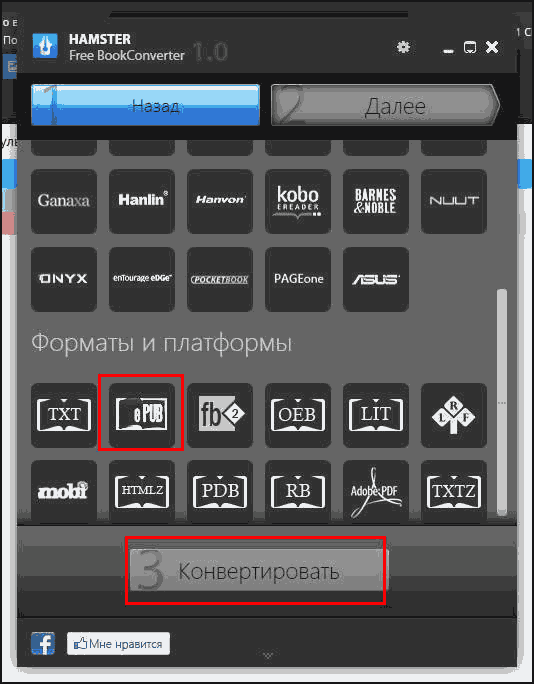
Время процедуры зависит от объема, размера текста и количества картинок в тексте. Софт достоин внимания, распространяется совершенно бесплатно.
Calibre на русском языке
Надежная программа Calibre полностью на русском языке, подходит и для мак, поддерживает больше десяти часто встречающихся расширений и незатейливая в управлении. Может преобразовывать электронные документы по одному, о пакетной кодировке поговорим ниже. На любом объекте нажимаем правой кнопкой мыши и выбираем “преобразовать книги”, далее “индивидуальное”.

Настраиваем выходной формат и жмем Ok.
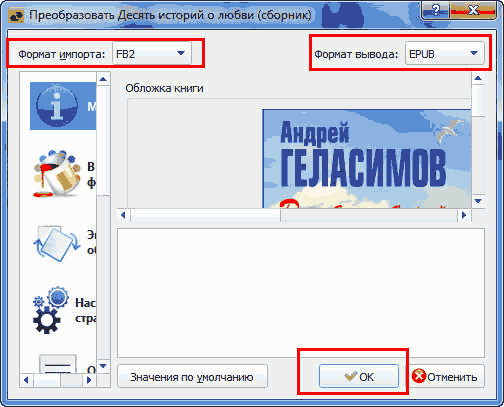
Чтобы перейти к файлу на жестком диске, нажмите на название документа и в правом столбце на fb2.
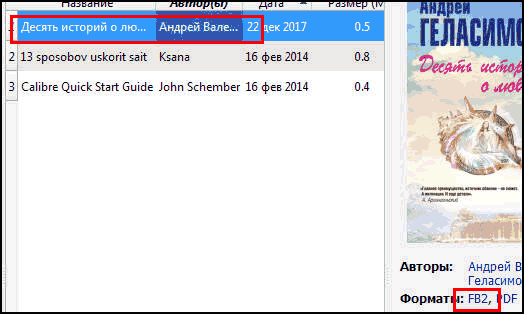
Среди остальных преимуществ отмечу поддержание онлайн нескольких языков, закладок и поисковик информации по документам, так же подойдет для чтения книг из сети.
Заключение
Данная статья не претендует на оригинальность и какой-то единственный возможный вариант решения поставленной задачи. Здесь также не рассмотрены все доступные корректировки выходных форматов книг. Тем не менее, в рамках минимального ознакомления с правильной конвертацией вордовских документов в наиболее популярные электронные книжные форматы данной статьи вам будет вполне достаточно. При наличии желания и свободного времени вы всегда сможете сделать что-то лучше.
В конце прилагаю архив с программой doc2fb и исходных/конечных файлов, с которыми мы работали в этой статье. Остальные программы вы можете скачать с официальных страниц разработчиков:
FictionBook Tools
Fiction Book Editorcalibre